WordPress est une solution populaire et robuste pour concevoir un site Web et gérer son contenu. Il offre de nombreuses fonctionnalités étonnantes pour la conception et la gestion de sites Web et les thèmes WordPress en font partie. Les thèmes WordPress sont un modèle qui comprend des fichiers de code, des feuilles de style et bien d'autres. Ces thèmes sont utilisés pour concevoir des thèmes en fonction des besoins et donner un aspect esthétique à un site Web.
Dans cet article, nous allons illustrer la procédure de mise en ligne d'un thème WordPress.
Télécharger un thème WordPress
WordPress propose une variété de thèmes pour répondre aux besoins des utilisateurs et peut les installer directement depuis le tableau de bord. Mais parfois, les utilisateurs souhaitent appliquer un thème tiers ou un thème WordPress qui n'est pas accessible dans le tableau de bord. Dans de telles situations, on peut télécharger le thème sur WordPress.
Pour télécharger le thème dans WordPress, suivez les instructions fournies.
Étape 1 : Téléchargez un thème au format Zip
Tout d’abord, accédez au site officiel de WordPress site Internet et choisissez le thème dans la liste des thèmes apparus :
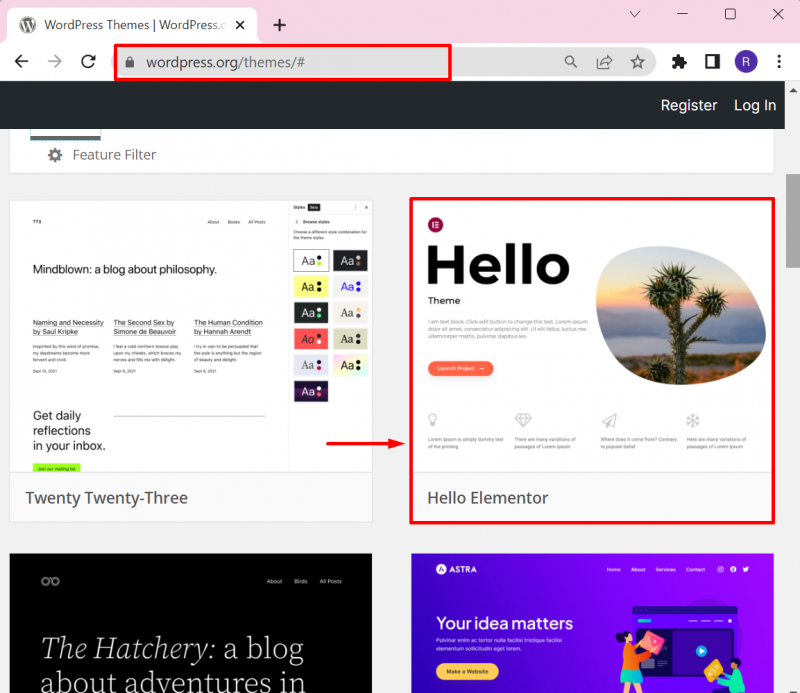
Clique sur le ' Télécharger » bouton pour télécharger le thème WordPress en « . zipper format ' :
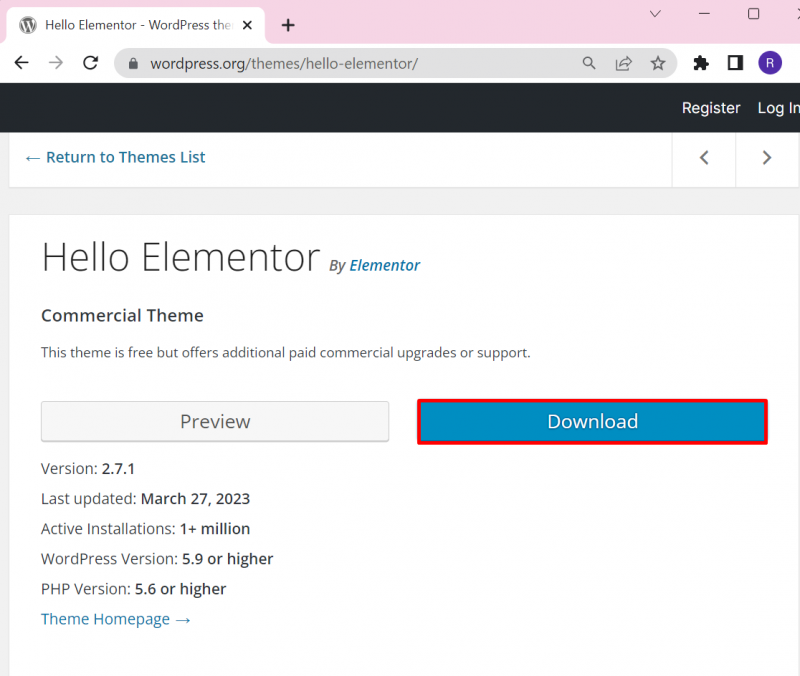
Note : Les utilisateurs peuvent télécharger un thème à partir de n'importe quelle source tierce en fonction de leurs besoins.
La sortie ci-dessous montre que nous avons téléchargé avec succès le thème et l'avons placé dans le ' Téléchargements 'répertoire :
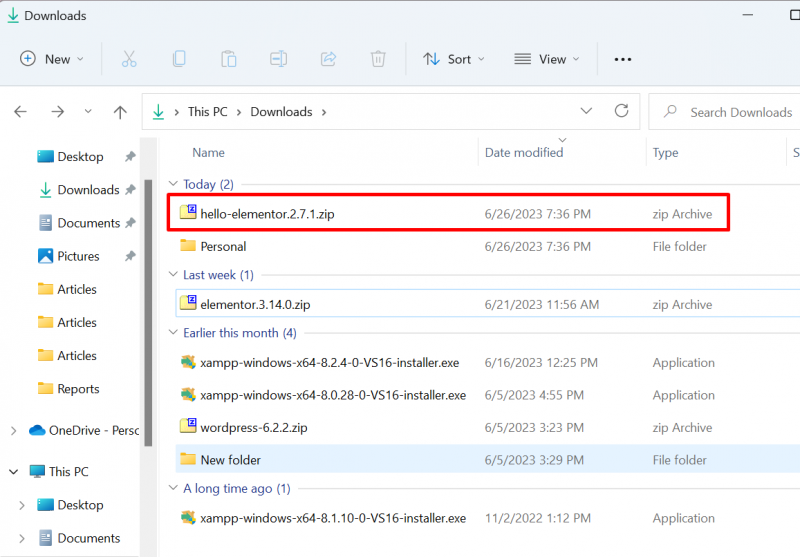
Étape 2 : Connectez-vous à WordPress
À l'étape suivante, accédez à l'URL de votre site Web ' https://localhost/<Website-Name>/wp-login.php ” et connectez-vous à WordPress. Fournissez les informations d'identification requises et appuyez sur le ' Connexion ' bouton:
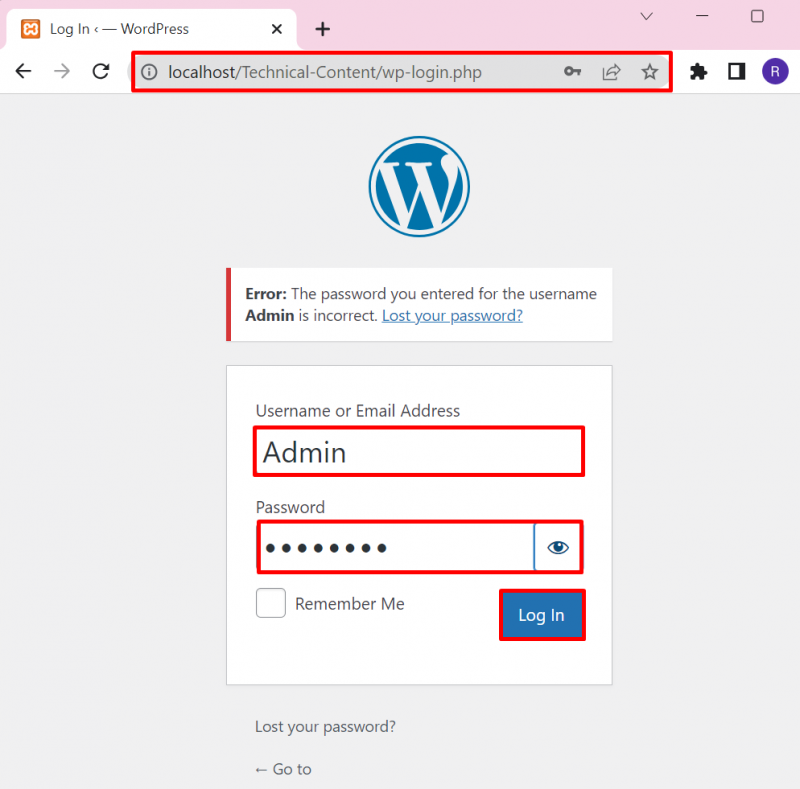
Étape 3 : Accédez au menu Apparence
À l'étape suivante, ouvrez le ' Apparence » et choisissez le « Thèmes ” option pour installer ou uploader un thème :
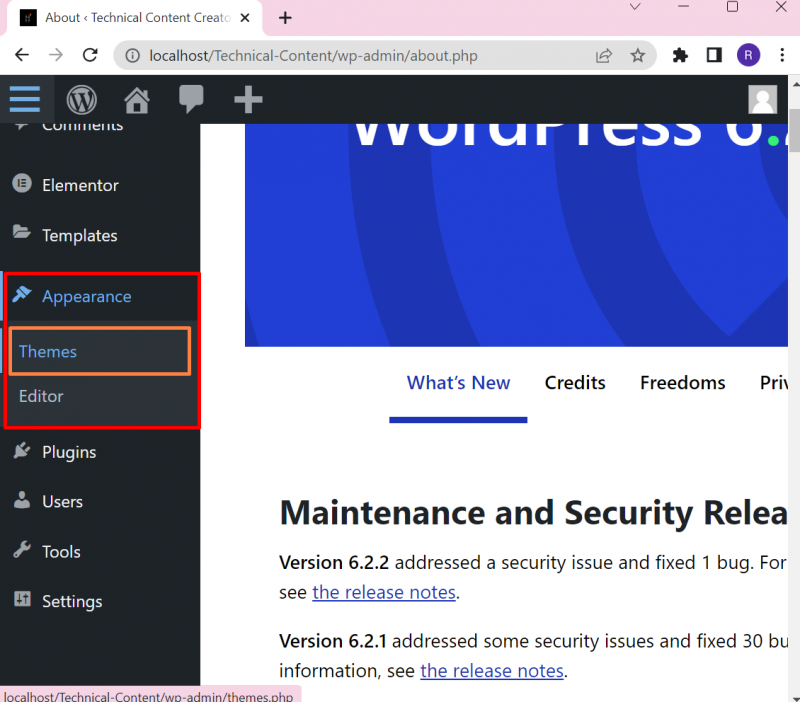
Étape 4 : Téléchargez un thème
Ensuite, appuyez sur le ' Ajouter nouveau ” pour ajouter un nouveau thème au “ Thèmes ' liste:
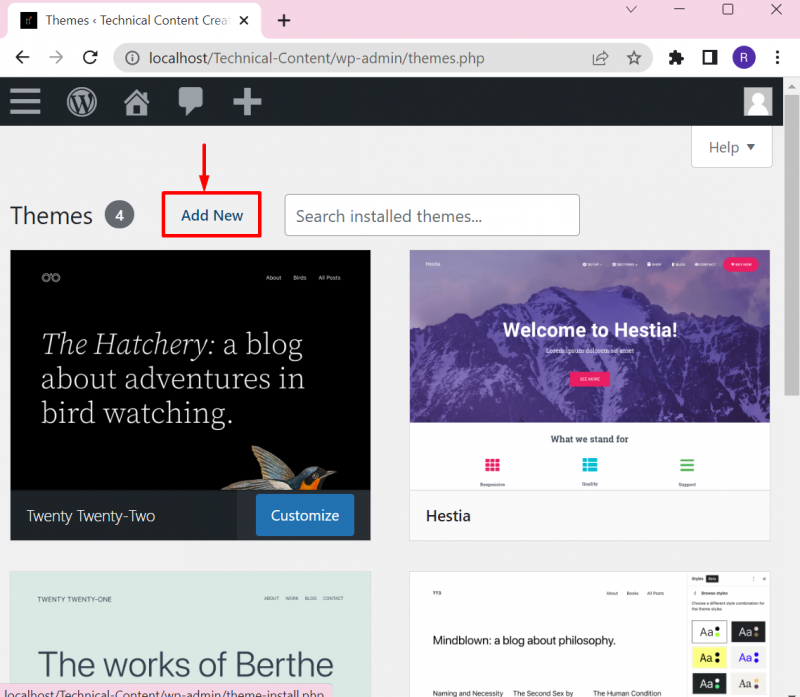
Ensuite, appuyez sur le ' Télécharger le thème ' bouton. Choisissez un fichier en appuyant sur le ' Choisir le fichier ' bouton:
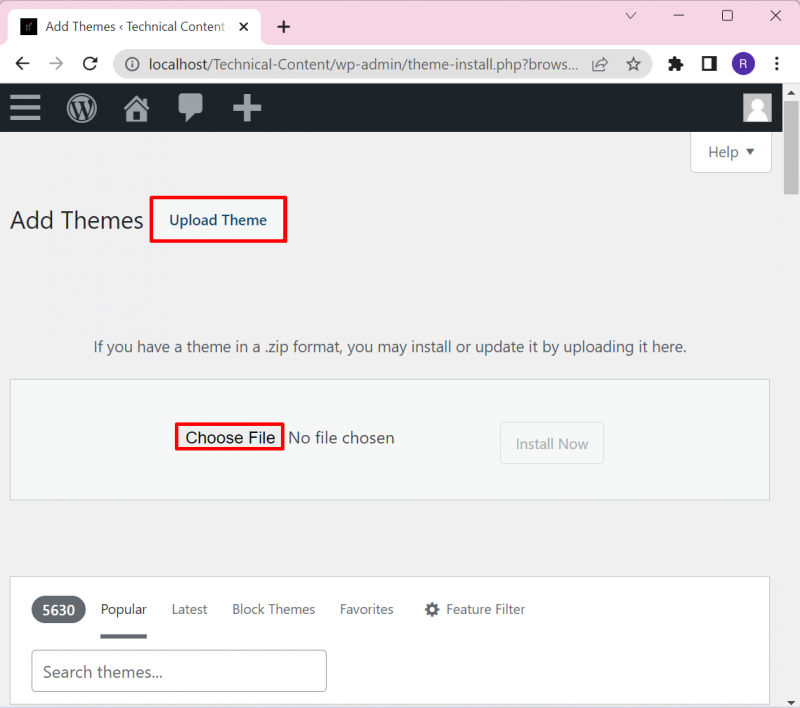
Ce faisant, le gestionnaire de fichiers apparaîtra à l'écran. Choisissez le fichier et cliquez sur ' Ouvrir ' bouton:
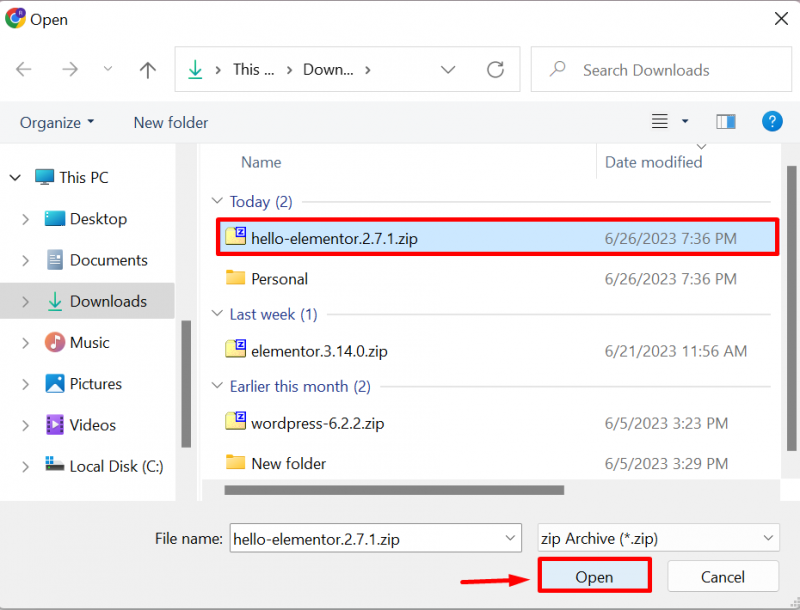
Après avoir téléchargé le fichier de thème, appuyez sur le ' Installer » bouton pour installer un thème sur WordPress :
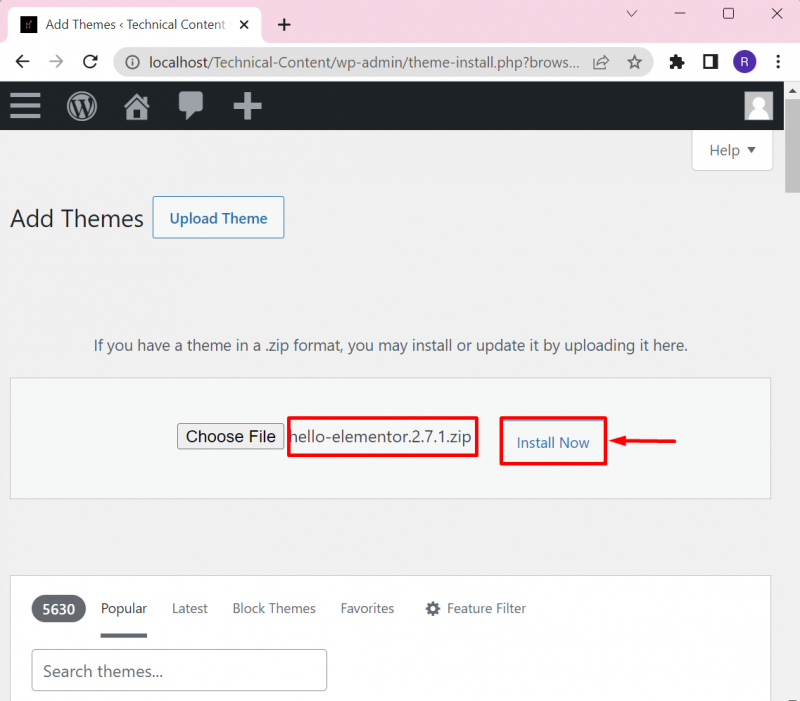
Étape 5 : Activer un thème
Le résultat ci-dessous montre que nous avons installé le thème avec succès. Pour activer le thème, appuyez sur le ' Activer ' lien:
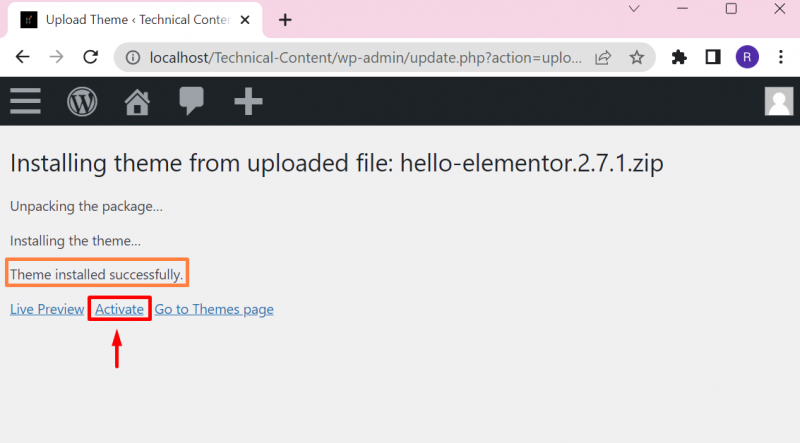
Ici, vous pouvez voir que nous avons installé le thème dans le ' Thèmes ' menu:
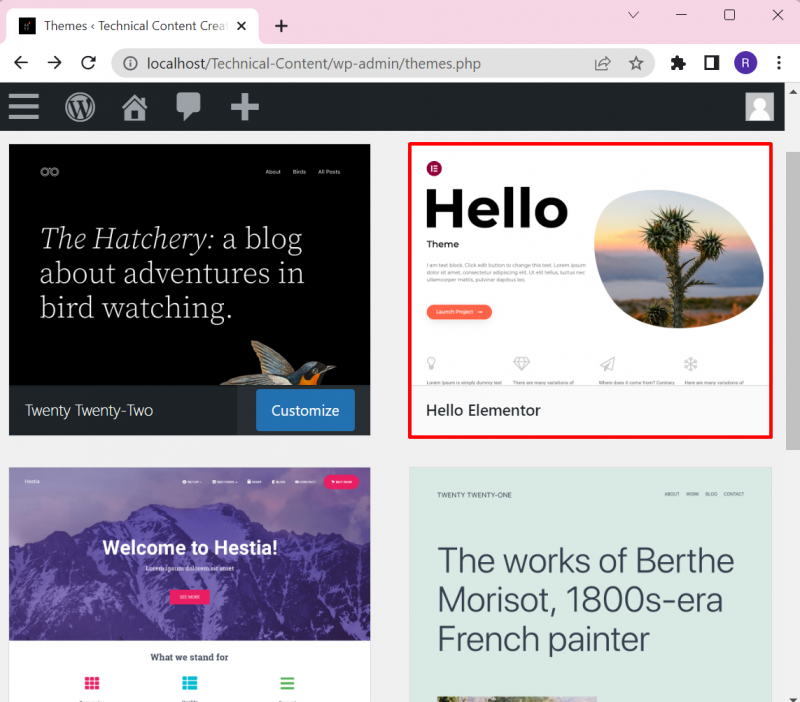
Nous avons expliqué comment télécharger un thème dans WordPress.
Conclusion
Pour uploader un thème WordPress, commencez par télécharger un thème au format « . zipper ” format du site WordPress ou de toute source tierce selon vos préférences. Après cela, lancez le tableau de bord WordPress, accédez au ' Thèmes » à partir du « Apparence » et appuyez sur le « Ajouter nouveau ' bouton. Ensuite, appuyez sur le ' Télécharger le thème ', choisissez un fichier dans un répertoire local, puis appuyez sur le bouton ' Installer ” pour installer le thème choisi. Ce blog a fourni la méthode pour télécharger un thème dans WordPress.